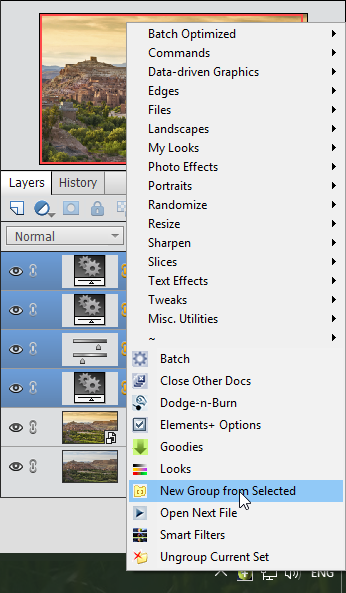Skriptenstart aus dem Tray (Windows)
Skripts aus dem System Tray zu starten ist eine weitere, bequeme Methode, auf Funktionen von Elements+ zuzugreifen.
Um das E+-Menü im Tray zu laden, klicken Sie „Start > Alle Apps > Elements+ > elements+2024 Tray Menu“.
Alternativ können Sie dazu auch auf dieses ![]() Symbol im Dialogfeld „Options“ klicken.
Symbol im Dialogfeld „Options“ klicken.
Standardmäßig blendet Windows App-Symbole aus. Damit das Menü-Symbol sichtbar bleibt, klicken Sie auf die „Pfeiltaste“ ^ und ziehen Sie das Symbol ![]() in die Taskleiste.
in die Taskleiste.
Um aus der Taskleiste heraus auf Tools von E+ zuzugreifen, klicken Sie mit der linken Maustaste auf das Symbol ![]() und wählen Sie im Menü das erforderliche Skript (Screenshot).
und wählen Sie im Menü das erforderliche Skript (Screenshot).
Der untere Teil des Taskleistenmenüs korrespondiert mit der „Favoriten“-Kategorie des Skriptkatalogs. Die oberen Elemente sind die Kategorien, die alle Skripts enthalten. Die sogenannten „Hauptskripts“ von E+ befinden sich in der Kategorie „~“.
Um die am häufigsten verwendeten Tools in den Bereich „Schnellzugriff“ aufzunehmen, öffnen Sie das Dialogfeld „Skripten“ und fügen Sie die gewünschten Skripts zu ![]() „Favoriten“ hinzu.
„Favoriten“ hinzu.
Wenn die neuen Skripten nicht im Menü angezeigt werden, klicken Sie mit der rechten Maustaste auf das Symbol ![]() im Tray und wählen Sie
im Tray und wählen Sie ![]() „Aktualisieren“ (Refresh).
„Aktualisieren“ (Refresh).
Soll die Anwendung automatisch mit dem Start von Windows aufgerufen werden, dann klicken Sie mit der rechten Maustaste auf das Tray-Symbol ![]() und setzen Sie das Häkchen „Beim Start laden“ (Load on Startup).
und setzen Sie das Häkchen „Beim Start laden“ (Load on Startup).
![]() Ein Video zu diesem Thema steht hier zur Verfügung.
Ein Video zu diesem Thema steht hier zur Verfügung.